Applies ToMicrosoft Windows XP Home Edition Microsoft Windows XP Professional Microsoft Windows XP Service Pack 2 Microsoft Windows XP Tablet PC Edition
Автор:
Сумитра Сенгупта MVP
ОТКАЗ ОТ ОТВЕТСТВЕННОСТИ ЗА СОДЕРЖИМОЕ ОБЩЕДОСТУПНЫХ РЕШЕНИЙ
КОРПОРАЦИЯ МАЙКРОСОФТ И/ИЛИ ЕЕ ПОСТАВЩИКИ НЕ ДЕЛАЮТ НИКАКИХ ЗАЯВЛЕНИЙ ОТНОСИТЕЛЬНО ПРИГОДНОСТИ, НАДЕЖНОСТИ ИЛИ ТОЧНОСТИ СВЕДЕНИЙ И СООТВЕТСТВУЮЩИХ ИЗОБРАЖЕНИЙ, ПРИВЕДЕННЫХ В НАСТОЯЩЕМ ДОКУМЕНТЕ. ВСЕ ЭТИ СВЕДЕНИЯ И СООТВЕТСТВУЮЩИЕ ИЗОБРАЖЕНИЯ ПРЕДОСТАВЛЕНЫ «КАК ЕСТЬ» БЕЗ КАКИХ-ЛИБО ГАРАНТИЙ. КОРПОРАЦИЯ МАЙКРОСОФТ И/ИЛИ ЕЕ ПОСТАВЩИКИ НАСТОЯЩИМ ОТКАЗЫВАЮТСЯ ОТ КАКИХ-ЛИБО ГАРАНТИЙНЫХ ОБЯЗАТЕЛЬСТВ И УСЛОВИЙ В ОТНОШЕНИИ ЭТИХ СВЕДЕНИЙ И СООТВЕТСТВУЮЩИХ ИЗОБРАЖЕНИЙ, ВКЛЮЧАЯ ВСЕ ПОДРАЗУМЕВАЕМЫЕ ГАРАНТИИ И УСЛОВИЯ ТОВАРНОЙ ПРИГОДНОСТИ, ПРИМЕНИМОСТИ ДЛЯ КОНКРЕТНЫХ ЦЕЛЕЙ, КАЧЕСТВА ИСПОЛНЕНИЯ, ПРАВ СОБСТВЕННОСТИ И ОТСУТСТВИЯ НАРУШЕНИЙ ПРАВ ИНТЕЛЛЕКТУАЛЬНОЙ СОБСТВЕННОСТИ. В ЧАСТНОСТИ, ВЫ ПОДТВЕРЖДАЕТЕ СВО СОГЛАСИЕ С ТЕМ, ЧТО КОРПОРАЦИЯ МАЙКРОСОФТ И/ИЛИ ЕЕ ПОСТАВЩИКИ НИ ПРИ КАКИХ ОБСТОЯТЕЛЬСТВАХ НЕ НЕСУТ ОТВЕТСТВЕННОСТИ ЗА ПРЯМОЙ ИЛИ КОСВЕННЫЙ УЩЕРБ, ШТРАФНЫЕ САНКЦИИ, СЛУЧАЙНЫЕ, ФАКТИЧЕСКИЕ, КОСВЕННЫЕ ИЛИ ИНЫЕ УБЫТКИ, ВКЛЮЧАЯ, В ЧАСТНОСТИ, УБЫТКИ ОТ УТРАТЫ ЭКСПЛУАТАЦИОННЫХ КАЧЕСТВ, ОТ ПОТЕРИ ДАННЫХ ИЛИ ПРИБЫЛЕЙ В СВЯЗИ С ИСПОЛЬЗОВАНИЕМ ИЛИ НЕВОЗМОЖНОСТЬЮ ИСПОЛЬЗОВАТЬ ЭТИ СВЕДЕНИЯ И СООТВЕТСТВУЮЩИЕ ИЗОБРАЖЕНИЯ, СОДЕРЖАЩИЕСЯ В НАСТОЯЩЕМ ДОКУМЕНТЕ, ВОЗНИКШИЕ ВСЛЕДСТВИЕ СОГЛАШЕНИЯ, ГРАЖДАНСКОГО ПРАВОНАРУШЕНИЯ, ХАЛАТНОСТИ, ОБЪЕКТИВНОЙ ОТВЕТСТВЕННОСТИ ИЛИ ИНЫМ ОБРАЗОМ, ДАЖЕ ЕСЛИ КОРПОРАЦИЯ МАЙКРОСОФТ ИЛИ ЕЕ ПОСТАВЩИКИ ЗАРАНЕЕ БЫЛИ ИЗВЕЩЕНЫ О ВОЗМОЖНОСТИ ТАКОГО УЩЕРБА.
Советы.
Для этого нажмите кнопку Пуск > Все программы > аксессуары > Системные инструменты > Нажмите кнопку Очисткадиска. Теперь запустите эту программу и откройте вкладку Дополнительные параметры . При нажатии кнопки Восстановить систему , а затем нажмите кнопку Очистить вкладку, появится всплывающее сообщение -Вы действительно хотите удалить все, кроме последней точки восстановления? Нажмите кнопку Да , а затем ОК. Наконец, появится еще одно сообщение. Вы действительно хотите выполнить эти действия? Нажмите кнопку Да.Теперь очищаются все точки восстановления системы, кроме последней. В результате на жестком диске будет больше свободного места.
Нужна дополнительная помощь?
Нужны дополнительные параметры?
Изучите преимущества подписки, просмотрите учебные курсы, узнайте, как защитить свое устройство и т. д.
Точка восстановления Windows XP создаётся очень просто, так же легко с помощью неё откатиться назад, если вы хотите удалить все точки восстановления, для освобождения большего места на жёстком диске, нужно просто отключить восстановление системы. Для того чтобы удалить все точки, кроме последней, нужно дочитать нашу статью до конца. Обещаю всё будет просто, понятно и интересно.
Точка восстановления Windows XP
Написать статью про то как работает простое восстановление системы Windows XP и какие могут быть при этом интересные моменты, неизвестные начинающим и не только, меня просил уже давно наш постоянный читатель. Статей про то как восстановить Windows XP в самых безнадёжных случаях и разными малоизвестными методами у нас много, например Восстановление загрузчика Windows XP, а вот статьи о том как создаётся простая точка восстановления Windows XP и как с помощью неё откатиться назад нет, а значит исправляемся.
Когда вы работаете в операционной системе Windows XP, функция восстановления системы и созданная с её помощью точка восстановления Windows XP очень даже может вам пригодится. Работает она по принципу машины времени и ресурсов компьютера много не занимает, тем более это касается современных мощных компьютеров. Давайте рассмотрим применение точки восстановления XP на конкретном примере. Допустим вы установили какую-нибудь программу или пакет драйверов, а потом выяснили, что ваша операционная система работает не стабильно, удалив всё, что устанавливали, вы вопрос скорее всего не решите, вот здесь и пригодится наша с вами точка восстановления. Прежде чем её создать, давайте убедимся в том, что восстановление системы включено на нашем компьютере. Щёлкаем правой кнопкой мыши на значке Мой компьютер и в выпадающем меню выбираем Свойства->Восстановление системы.
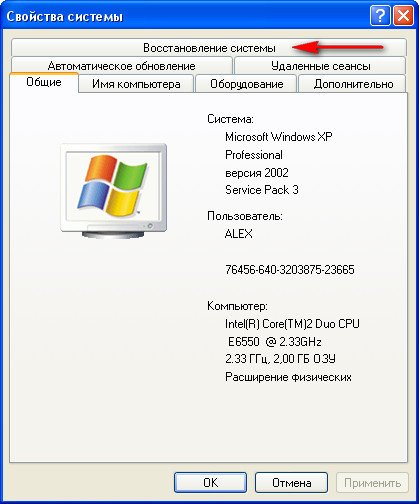
Обратите внимание, на моём компьютере включено наблюдение за диском (С:),
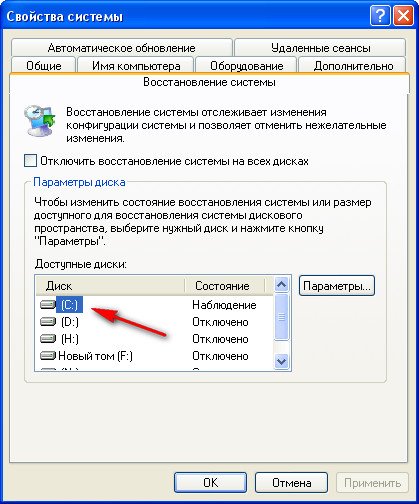
это значит что у меня включено Восстановление системы для данного диска и создаются так называемые точки восстановления или снимки системы, а многие их ещё называют слепки операционной системы, то есть всё, что делается на вашем компьютере запоминается. Важно когда запоминается?
- Точка восстановления XP создаётся автоматически каждые 24 часа.
- Перед установкой многих программ и драйверов без цифровой подписи.
- А так же вы сами, перед каким-нибудь серьёзным действием, можете создать точку восстановления.
Итак Восстановление системы у нас включено для диска (С:), по умолчанию Windows XP резервирует для точек восстановления 12% дискового пространства. В окне Параметры вы можете увеличить с помощью ползунка место на жёстком диске для хранения точек восстановления, тогда даже старые снимки системы у вас будут хранится долго и вы в любой момент сможете к ним откатится.
Ещё нужно знать, что восстановление системы затрагивает в основном только важные системные файлы, но не ваши данные, не удастся к примеру вернуть случайно удалённый файл с помощью применения точки восстановления.
Если у вас есть желание, вы можете включить наблюдение за любым другим диском системы. Нажмите на нужном томе мышкой, далее кнопка Параметры и снимите галочку с пункта Отключите восстановление системы.
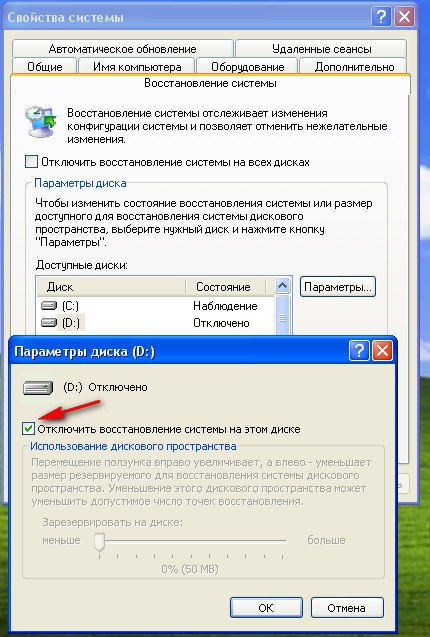
Теперь давайте представим, что мы устанавливаем незнакомую программу на компьютер. Естественно перед установкой мы создадим точку восстановления Пуск->Все программы->Стандартные Служебные->Восстановление системы. В данном диалоговом окне вы можете восстановить более раннее состояние компьютера, создать новую точку восстановления или отменить последнее восстановление.
Создать точку восстановления Windows XP и далее
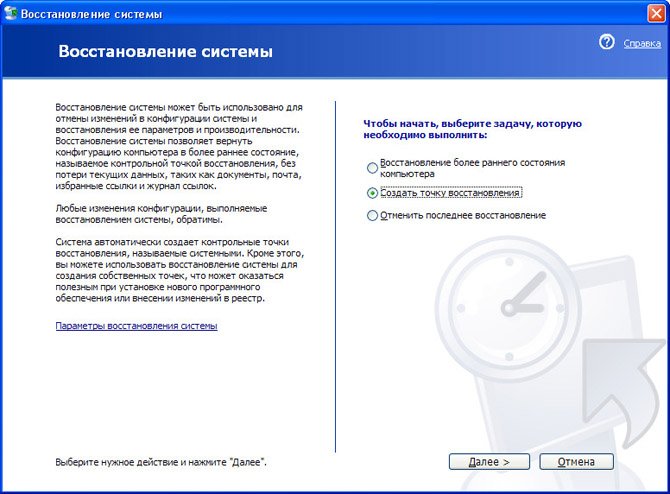
Описание точки восстановления должно содержать информацию, почему именно создана данная точка, сегодня среда, ну и назовём к примеру назовём к примеру Среда-установка программы Total Commander, далее Создать и можем смело устанавливать нашу программу.
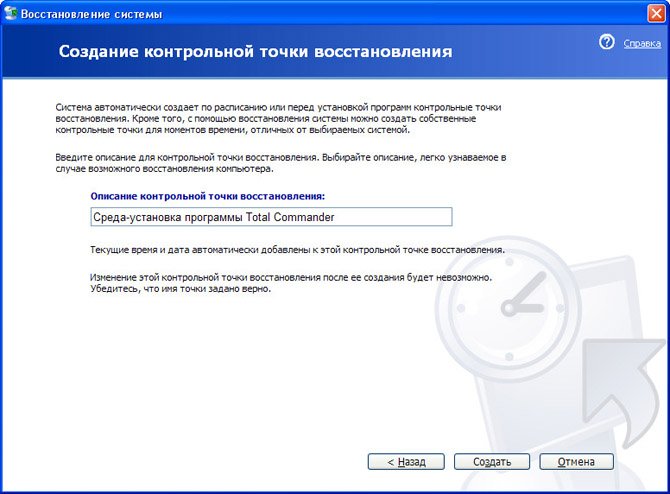
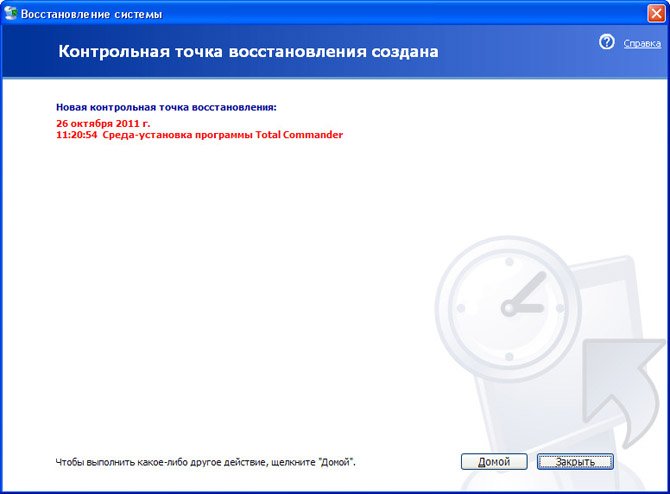
Теперь представим ситуацию, что после установки нашей программы, компьютер стал вести себя не стабильно и мы решили откатится с помощью созданной нами точки восстановления назад. Запускаем восстановление системы. Пуск->Все программы->Стандартные->Служебные->Восстановление системы. Восстановление более раннего состояния компьютера.
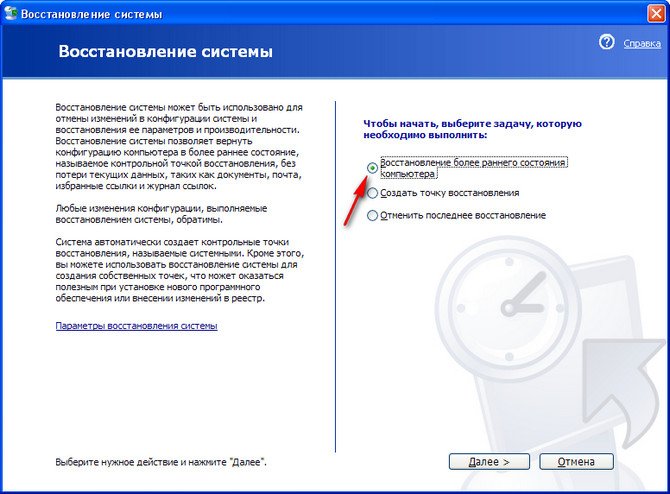
Выбираем нашу контрольную точку восстановления.

Процедура обратима и не затронет наших текущих данных. Далее и начнётся процесс восстановления с перезагрузкой компьютера, затем вы сможете убедиться, что ни каких следов программы, из-за которой компьютер вёл себя нестабильно у вас как не бывало.

Если вы захотие удалить все точки восстановления, кроме последней, для экономии места на винчестере, это можно проделать так: Пуск->Программы->Служебные->
Очистка диска,

затем выбираете системный диск и переходим на вкладку Дополнительно,

выбираем Восстановление системы, нажимаем и удалятся все точки, кроме последней.
В следующей статье мы с вами рассмотрим случай, когда из-за серьёзной неполадки, нам с вами совсем не удастся загрузить операционную систему Windows XP и нам придётся восстанавливать систему с помощью точки восстановления в Безопасном режиме, а так же Безопасном режиме с поддержкой командной строки.
Читайте нашу статью Загрузка в безопасном режиме XP
Если ваш система не загружается, то можно применить восстановление системы с помощью загрузочного диска или флешки ERD Commander.
Если вы видите это сообщение, значит, произошла проблема с загрузкой файлов в стилей (CSS) нашего сайта. Попробуйте сбросить кэш браузера (Ctrl+F5).
Если это не поможет, а вы находитесь в регионе, где возможны ограничения интернет-трафика с российских серверов — воспользуйтесь VPN.
|
Зашел в Панель управления- программы-стандартные-служебные-восстановление системы.Насчитал там 18 точек восстановления, они «едят» не слабо места на системном диске.Раньше удалял ненужные через программу CCleaner.Но сейчас он не видит вообще ни одной точки.Можно удалить их оптом все, но хочу оставить парочку. Как или чем можно удалить ненужные точки восстановления из Windows XP ? Точку восстановления перетащи на другой диск если таковые диски имеются. Пусть и логические. А потом удали все. А потом одну свежую создай. А вообще скорее всего накопившийся мусор, который ссклинером не удалится. Ссклинер это швабра, даж лучшая швабра из уголков гуано не достанет. Переустановка даже не сделает уже лучше если она восьмая девятая. Купите ссддиск и его сделайте автономным. Чтобы край какое важное не снести. Но там дорого если память нужна более чем 50 гб. Они дорогие. Внешний диск обязательно купите. Доя фото личных и видео. Остальное блажь и конечно же криптокошель. Вот здесь вообще непонятно можно ли сохранить. Крипту если снести винду. А если это вас не заботит сносите винду и перед этим отформатируйте все диски. И по чистому ставьте. система выбрала этот ответ лучшим Пуск — Мой компьютер. Выбрать диск, кликаем правой кнопкой, в выпавшем окне выбираем Свойства. Выбираем кнопку Очистка Диска. В выпавшем окне выбираем Дополнительно. Выбираем раздел Восстановление системы и нажимаем Очистить. Будет предложено удалить все точки восстановления, кроме последней, подтверждаем ОК, после этого ОК для окончания процесса. Нужно учесть, что некоторые шаги в этой последовательности требую время, поэтому нужно ожидать завершение каждого шага. Наконец, стоит настроить объем дискового пространства для точек восстановления, по умолчанию он излишне большой. Для остальных вариантов Windows процесс особых отличй не имеет. gigab 7 лет назад Точки восстановления удаляются автоматически по мере заполнения выделенного пространства. Если есть необходимость удалить их вручную, достаточно в дополнителных параметрах системы на вкладке «Защита системы» выбрать защищаемый диск и перейти к настройкам восстановления. Знаете ответ? |
Загрузить PDF
Загрузить PDF
Функция восстановления системы позволяет вам вернуть состояние системы на момент, предшествующий созданию точки восстановления. Вы можете удалить файлы восстановления системы, чтобы освободить место на вашем жестком диске. Эта статья расскажет вам, как удалить файлы восстановления и отключить эту функцию.
-
Нажмите «Пуск» — «Все программы» — «Стандартные» — «Служебные» — «Очистка диска».
-
, а затем нажмите OK.
-
В разделе «Восстановление системы и теневое копрование» нажмите «Очистить».
-
Нажмите «Да», чтобы удалить все файлы восстановления, за исключением самых последних.
- Windows продолжит создание новых точек восстановления после выполнения описанных действий, поэтому регулярно удаляйте старые файлы восстановления, чтобы освобождать место на жестком диске.
Реклама
-
Нажмите «Пуск», щелкните правой кнопкой мыши по «Мой компьютер» и в меню выберите «Свойства».
-
Откройте вкладку «Восстановление системы» и отметьте «Отключить восстановление системы». Нажмите OK.
Реклама
-
Нажмите «Пуск», щелкните правой кнопкой мыши по «Компьютер» и в меню выберите «Свойства».
-
-
- Нажмите «Отключить защиту системы».
Реклама
-
Нажмите «Пуск», щелкните правой кнопкой мыши по «Компьютер» и в меню выберите «Свойства».
-
-
- Отметьте «Отключить защиту системы» и нажмите ОК.
Реклама
Советы
- Перед выполнением описанных действий создайте резервную копию всех важных файлов.
Реклама
Предупреждения
- Не рекомендуется отключать функцию восстановления системы. Это приведет к удалению всех точек восстановления, и вы не сможете восстановить систему при ее крахе.
- Некоторые программы могут работать со сбоями, поэтому прежде чем отключить восстановление системы убедитесь, что вы знаете, что делаете.
Реклама
Об этой статье
Эту страницу просматривали 9431 раз.
Была ли эта статья полезной?
Удаление контрольных точек
По умолчанию размер памяти утилиты «Восстановление системы», в которой хранятся контрольные точки, занимает 12% от объёма жёсткого диска (то есть этот размер не фиксированный и зависит от вместимости используемого винчестера). Как только этот 12%-й рубеж будет преодолён, программа начнёт удалять старые точки, чтобы освободить место под новые. Однако пользователь может захотеть самостоятельно удалить старые точки восстановления, чтобы, например, увеличить размер свободного места на диске. К счастью, утилита «Очистка диска» (Disk Cleanup) позволяет уничтожить все контрольные точки восстановления, кроме самых последних.
Запустить эту служебную программу можно, нажав «Пуск» и перейдя по вкладкам «Программы», «Стандартные» к соответствующему пункту меню «Служебные» (Start | All Programs | Accessories | System Tools). В диалоговом окне утилиты очистки диска выберите вкладку «Дополнительно» (More Options) и нажмите кнопку «Очистить» (Cleanup) на панели «Восстановление системы» (System Restore). Система попросит подтвердить намерение провести операцию удаления.












